Ableton Live sihirbazı olmanın bir parçası da mümkün olduğunca çok sayıda hızlı tuşu ve önemli kontrolü ezbere öğrenmektir. Quantize ayarlarınızı anlamak kesinlikle bu sürecin bir parçasıdır. MIDI notalarını nicelemek, uyumlu kompozisyonlar oluşturmanızı, Ableton Live'da tuşları aktarmanızı ve MIDI düzenleyiciye kaydetmiş olabileceğiniz zamanlama sorunlarını düzeltmenizi kolaylaştırabilir.
Aşağıda, ritim oluşturmaya geri dönebilmeniz için Ableton'da nasıl quantize yapacağınız konusunda size yol göstereceğiz.
TLDR: Ableton'da Quantize Nasıl Yapılır
Ableton Live'da niceleme tek bir hızlı tuşla yapılabilir. Ableton Live'ın niceleme için hızlı veya kısayol tuşu Mac kullanıcıları için Cmd + U ve Windows kullanıcıları için Crtl + U'dur.
Değişikliği etkinleştirmek için bu kısayol tuşuna basmadan önce MIDI klip notalarının vurgulanmış olmasını isteyeceğinizi unutmayın. Varsayılan ayarlarda, vurgulanan notalar geçerli ızgara boyutuna göre nicelenecektir.
Niceleme yaparken daha fazla hassasiyet için, Mac klavye kısayolu Cmd + Shift + U veya Windows Ctrl + Shift + U'yu kullanarak niceleme ayarları iletişim kutusunu açabilirsiniz:
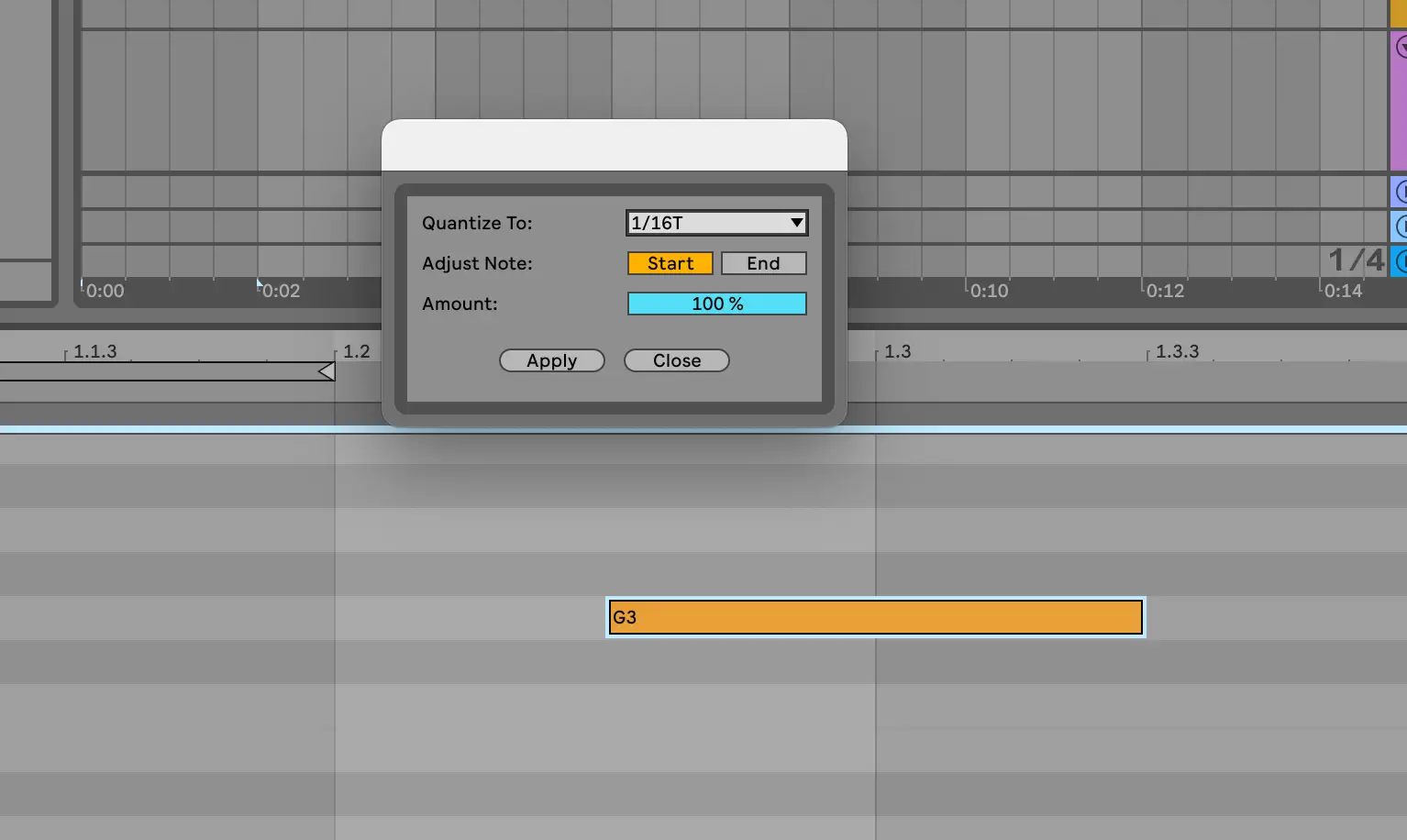
Bu şekilde, açılır menüyü kullanarak hangi ızgarayı nicelemek istediğinizi ve kaydırma hareketi açısından notanın başlangıcını veya sonunu ayarlamak isteyip istemediğinizi seçebilirsiniz. Ayrıca, mutlak mükemmel zamanlama istememeniz durumunda bir niceleme yüzdesi de seçebilirsiniz - bazen niceleme ayarlarıyla aşırıya kaçabilir ve kompozisyonunuzun bayat hissetmesine neden olabilirsiniz.
Ableton Live'da 1/4, 1/8/ 1/16 ve benzeri kesirlerin görünür ızgara çizgilerine atanan nota değerlerini ifade ettiğini unutmayın. Yani, çeyrek notalar 1/4, sekizlik notalar 1/8 ve on altılık notalar 1/16 olarak gösterilir. Bir nota değerinin sonunu takip eden "T" bir "üçlü" anlamına gelir.
Kuantizasyon nedir?
Müzik prodüksiyonu dünyasında, niceleme basitçe nota değerlerine mükemmel zamanlamayı geri kazandırmak anlamına gelir. İnsanlar olarak ses kaydederken veya bir MIDI klibinde performans sergilerken her zaman mükemmel zamanlamaya sahip olmadığımız için notaları sıklıkla niceleriz.
Quantization, notalarınızı parçanızın zaman imzasıyla eşleştirmenin hızlı bir yoludur. Nota nota manuel olarak ayarlamak yerine, bir MIDI klibi içindeki tüm tuşları (Cmd veya Ctrl A) vurgulayabilir ve ardından notalarınızı tek bir tıklamayla sihirli bir şekilde hizalamak için Cmd + U veya Ctrl + U kullanabilirsiniz. Basit ve kolay.
Ayarladığınız niceleme değeri üzerinde daha fazla kontrol için, niceleme iletişim kutusunu Cmd veya Ctrl + Shift + U ile açabilirsiniz.
Örnek bir MIDI klibinin niceleme öncesi ve sonrası nasıl göründüğüne bir göz atın:
Önce
Gördüğünüz gibi, bu akor notaları ızgaranın çok az dışındadır. Sadece üçüncü akordaki G3, bu 1/4'lük ızgaranın çeyrek notalarıyla mükemmel bir şekilde hizalanır.
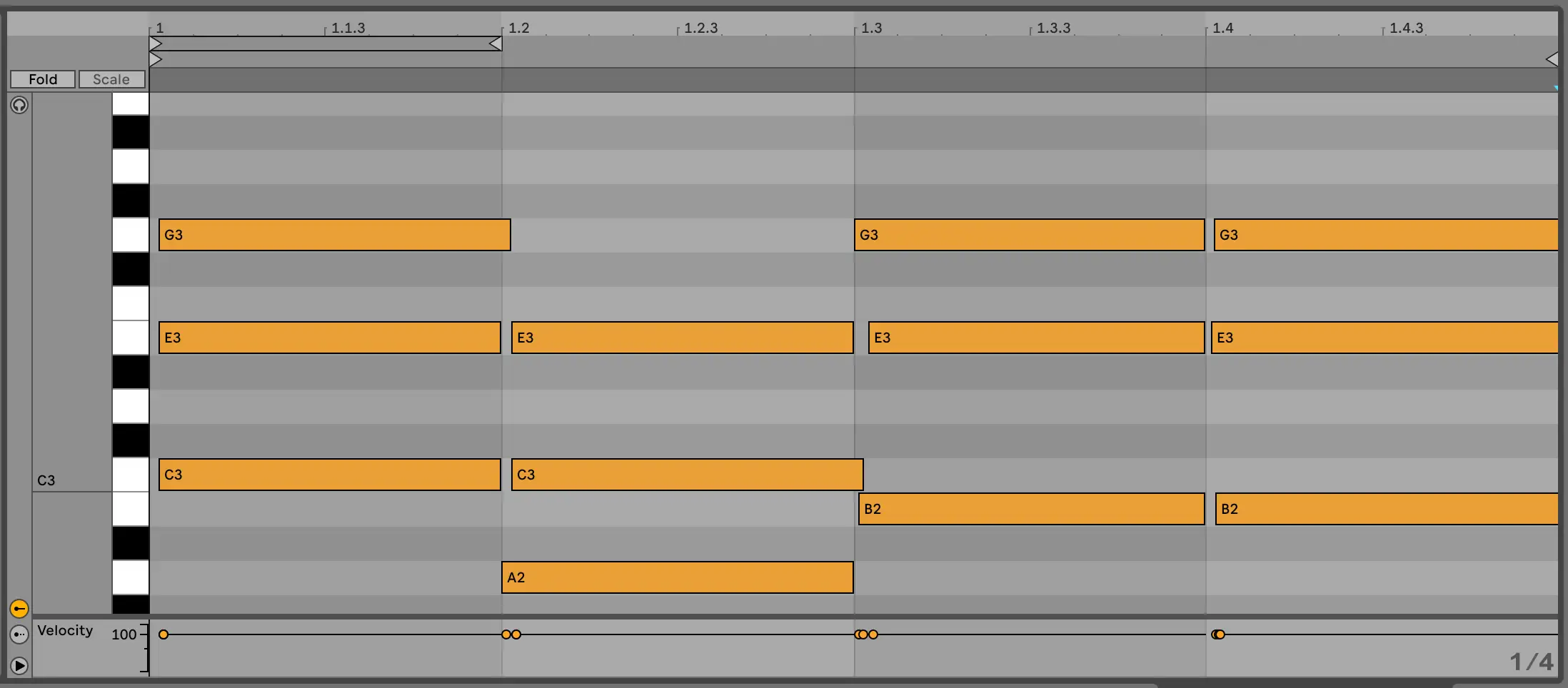
Ancak, bu notların tümünü vurgular ve Cmd veya Ctrl + U komutunu verirsek, aşağıdaki sonucu elde ederiz:
Sonra
Tüm notaların şimdi ölçümüzdeki her çeyrek notanın başında nasıl mükemmel bir şekilde başladığına dikkat edin. Kuantizasyon bu ritmik hizalama işlemini otomatik hale getirir, böylece notaları tek tek elle ayarlamamız gerekmez.
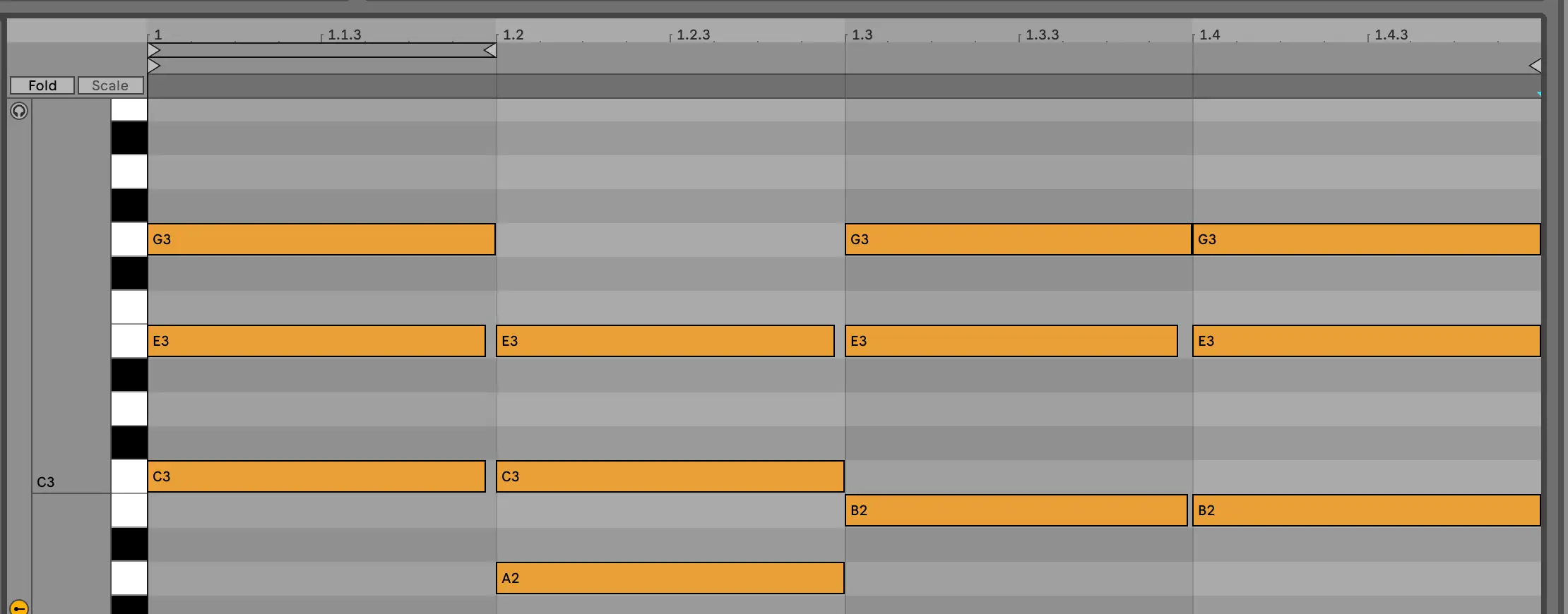
Kuantizasyon Ayarları Nasıl Yapılır
Niceleme ayarlarınız üzerinde ek kontrol istiyorsanız, Ctrl veya Cmd + Shift + U tuşlarına basın. Kayıt niceleme ayarlarını yapmanız gerekiyorsa, üst araç çubuğunda düzenle'ye ve ardından Niceleme Kaydet'e gidin.
Bu ayarın açılması, kaydettiğiniz notaların seçilen ızgaraya programlanmasını sağlayacaktır, bu da özellikle canlı performanslar ve cihazlar için yararlı olabilir. Ses kliplerinizde groove veya syncopation yakalamaya çalışıyorsanız bu ayarı kapattığınızdan emin olun.
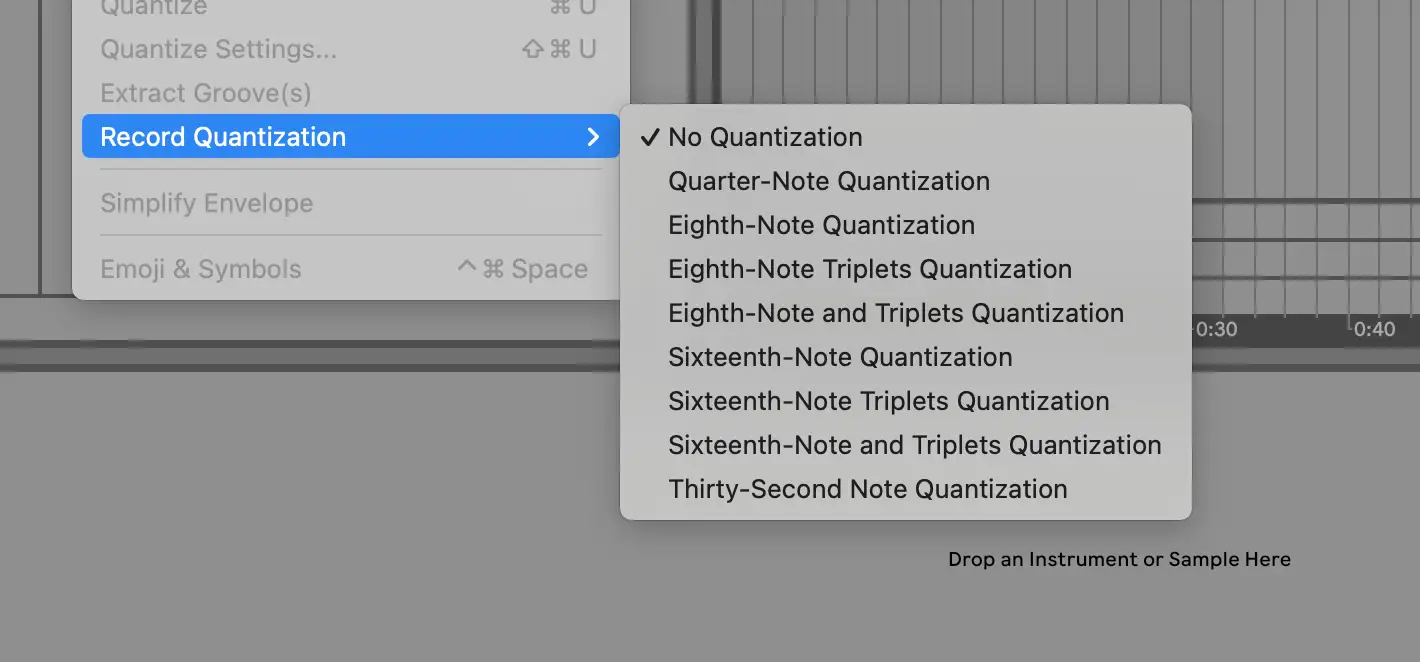
MIDI Nota İfadelerinizi Renklendirmek için 3 Strateji
MIDI notalarınızın ifadesini ayarlamanın tek yolunun niceleme olmadığını unutmayın. İşte MIDI kliplerinizi oluşturmayı düşünebileceğiniz birkaç ek yol:
Hız Parametrelerini Ayarlama
Ableton'da MIDI programlarken, nota ifadeleri ile de oynamak istersiniz. Hız söz konusu olduğunda, bu bir notanın ne kadar sert veya yumuşak çalındığını ifade eder. MIDI klip pencerenizdeki piyano rulosunun altındaki parametrelere bakarak hızı ayarlayabilirsiniz. Bu seviyeler arasında varyasyon oluşturmak sesinizde gerekli varyasyonu oluşturabilir.
Ayrıca bir notayı seçip aşağıdaki gibi yukarı veya aşağı hareket ettirerek birkaç notanın veya tek tek notaların hızını da ayarlayabilirsiniz:
Doğrudan Kaydedilmiş MIDI Notalarını Kullanma
Bazen canlı bir ritim üretmek için ihtiyacınız olan tek şey insan kusurlarıdır. Bu doğal, sıra dışı enerjinin bir kısmını elde etmek için sesleri programlamayı ve bir MIDI kontrol cihazıyla icra etmeyi deneyin.
Groove Havuzu ile Çalışma
Seçilen notaları otomatik olarak quantize etmeyi seçmenin zorluklarından biri, canlı performans veya groove ile gelen bazı dinamik ritmik kalıpları kaybedebilmenizdir. Neyse ki Ableton Live bir groove havuzu sunuyor! Hoşunuza giden bir groove seçin, ardından dönüşümü duymak için klibin üzerine sürükleyip bırakın.
Groove havuzunun nasıl çalıştığı hakkında daha fazla bilgi edinmek için bu videoyu izleyin. Neredeyse quantize komutunun tam tersi olarak düşünebilirsiniz veya bir senkop seviyesi sağlamak için notaları quantize edebilirsiniz:
Ableton Live'da Ses Nasıl Kuantize Edilir
Ses kliplerini nicelemek, Ableton Live'da MIDI kliplerini nicelemekten biraz farklıdır. Quantize ayarlarını kullanmak yerine, Ableton'un çarpıtma özelliklerini Ctrl veya Cmd + U kontrolü ile eşleştirilmiş olarak kullanacaksınız:
Esasen, ses kliplerinizi çarpıtma moduna ayarladığınızda çarpıtma işaretleyicilerinin çok keskin olmaması için tutuşunuzu ayarlayın. Memnun kaldığınızda, bu ses klibini vurgulayın ve Ableton'un sesi örnek düzenleyicideki bu çarpıtma işaretleriyle hizalanacak şekilde çarpıtmasına izin vermek için nicelemeyi etkinleştirin.
Ableton Live'da Ses Kuantalama İşlemi Çok Kolay
Neyse ki, Ableton Live içinde MIDI notalarını ve sesi nicelemek çok kolay. Canlı cihazları senkronize etmenize ve kayıt sonrası notaları ızgaraya geri getirmenize yardımcı olması için bu hızlı tuşları kullanın. Ableton Live kısayollarının varsayılan ayarlarını değiştiremeseniz de, temel niceleme araçlarının iş akışınıza uymaması durumunda herhangi bir ayarı harici bir denetleyiciye eşleyebileceğinizi unutmayın. Bu yeni stratejileri test ederken iyi eğlenceler!





